更新 Google 注音輸入法,體驗這 5 個隱藏好用功能
最近因應 Android 5.0 的推出, Google 相關 App 在介面、功能上都有許多大動作的更新,其中最重量級的,應該就是 Google 對於傳統郵件系統、行事曆系統的大改造:
而在其他大大小小既有的 Google 服務更新中,一個值得台灣使用者關注的,就是好用的「 Google 注音輸入法」又在 Android 上推出新版本了!
而在其他大大小小既有的 Google 服務更新中,一個值得台灣使用者關注的,就是好用的「 Google 注音輸入法」又在 Android 上推出新版本了!
在這個最新版 Google 注音輸入法中,除了擁有 Android 5.0 全新的棒棒糖介面外,也加入了很多增進輸入法效率的細節,如果沒有仔細介紹,你可能還不一定發現原來持續更新的 Google 注音輸入法,現在已經可以解決:繁簡快速切換、中英混合輸入等功能,有些可能是前幾版加入的,有些則是出現在這次更新,就讓我來一起幫大家統整介紹。
不過,這篇是「番外篇」,要用好 Google 注音輸入法,建議先參考我之前在電腦玩物撰寫的基本功教學:「讓 Google注音輸入法 成為最高效率中文輸入法10個必學技」。
然後再來看看今天這篇文章裡提到的五個額外隱藏功能,這樣才能更有效的使用 Google 注音輸入法,完成手機上的中文快速輸入。
- 1.如何切換好看的新鍵盤?
迎合 Android 5.0 的 Material Design 新設計, Google 注音輸入法新增中也加入了全新的鍵盤,新的鍵盤設計去掉了按鍵之間的邊框,這一點我覺得讓點擊時感覺更輕鬆,而準確度依舊,甚至因此提高。
當然我們要先更新到最新版的「 Google 注音輸入法 Android App 」,預設情況下可能還是使用舊版的鍵盤,我們要手動替換。
只要常按空白鍵一段時間,就會彈出輸入法設定,進入 Google 注音輸入法設定中,選擇「鍵盤」-「鍵盤主題」,就可以從原本的 Holo 風格,換成新的 Android 5.0 質感鍵盤。
- 2.如何快速找到常用標點符號?
新版 Google 注音輸入法大幅提升了標點符號的輸入效率。
進入標點符號鍵盤後,可以看到以新的「分類」區隔了不同的符號,其中台灣用戶常用的全形標點符號與數字都集中在第一頁「我的最愛」中,讓我們點選更方便。
而仔細深入其他層分類,則可以看到新版 Google 注音輸入法多了很多特殊的符號,甚至圖案型的表情符號,這部分就留待大家自己去發掘。
而我覺得最好用的一個新設計,是多了「最近使用的標點符號」分類,有時候每個人慣用的標點符號不同,只要進入這個「最近使用的」分類中,就不用一頁一頁翻找,而能快速重複取用自己常用的標點符號了。
- 3.如何快速切換簡體、繁體中文?
我不確定這個功能是最新版,還是最近幾次更新裡加入的。但是如果你現在想要在 Google 輸入法中快速切換簡體、繁體中文,已經有快捷鍵幫你。
在打好要輸入的文字後,利用鍵盤右上方的下拉選單,打開字詞選擇畫面,這時候左下方可以看到一個「簡」按鈕,這就是繁體、簡體中文輸出的切換按鈕了。
有了這顆快捷按鈕,以後不需要進入設定,也可以在 Google 注音輸入法切換簡體繁體中文囉!
- 4.如何連續手寫輸入?
最新版的 Google 注音輸入法加入了「全螢幕手寫」的功能,而只要抓到節奏,我們是可以在 Google 注音輸入法裡連續手寫多個文字,一次輸入一個詞組的。
首先,利用鍵盤左上方的「中」來切換不同鍵盤,切換到手寫鍵盤。
在原本的手寫鍵盤中,例如我要輸入「異塵行者」,只要連續手寫,把文字疊加上去,最後下圖中可以看到 Google 注音輸入法還是能正確辨識出「異塵行者」這樣的內容。
而在最新版 Google 注音輸入法裡,點擊手寫鍵盤左方的全螢幕按鈕,就可以開啟「全螢幕手寫」,這時候我可以如下圖這樣,在整個手機螢幕上寫出「電腦玩物」,然後 Google 注音輸入法便可以辨識。
如果你在手寫輸入時,覺得好像 Google 注音輸入法抓不到你的節奏,那麼可以進入設定裡的「手寫速度」,把辨識速度調快或調慢,讓他的辨識能跟上你手寫的習慣。
- 5.練習中英文「直接」混合輸入
Google 注音輸入法有一個特色就是鍵盤上「中英文與標點符號混合」,當我們輸入時不用切換中英鍵盤,可以利用在按鍵按住滑動,直接在中文鍵盤上輸入英文單字。
不過,在前幾次更新後,我們有更方便的輸入方法了。例如我要輸入下面「撰寫一篇Google注音輸入法文章]的句子,我只要持續點擊鍵盤上相應的輸入位置即可,連滑動選取都不需要,因為 Google 可以自動辨識出我們想要輸入的是中文還是英文。
這樣的中英混合輸入,讓我們手機打字時更加有效率。
上面五點,就是除了 Google 注音輸入法原本的智慧型輸入特性外,在最近幾版、最新版裡加入的一些你可能沒有發現、沒有好好利用的功能,推薦給大家,可以更加活用手上的 Google 注音輸入法。
- 轉貼本文請註明來自電腦玩物原創,作者 esor huang(異塵行者),並附上原文連結:更新 Google 注音輸入法,體驗這 5 個隱藏秘密功能
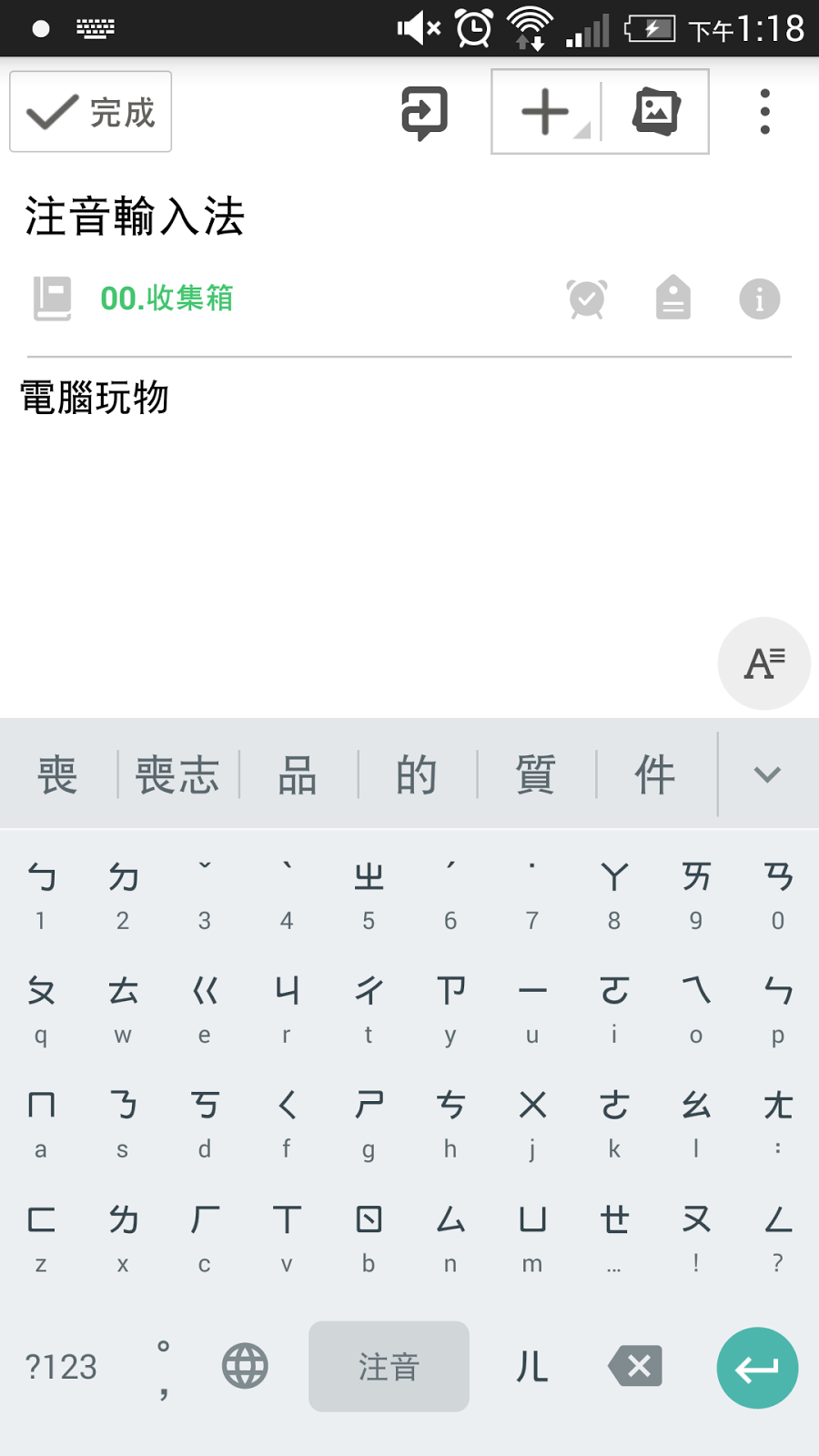
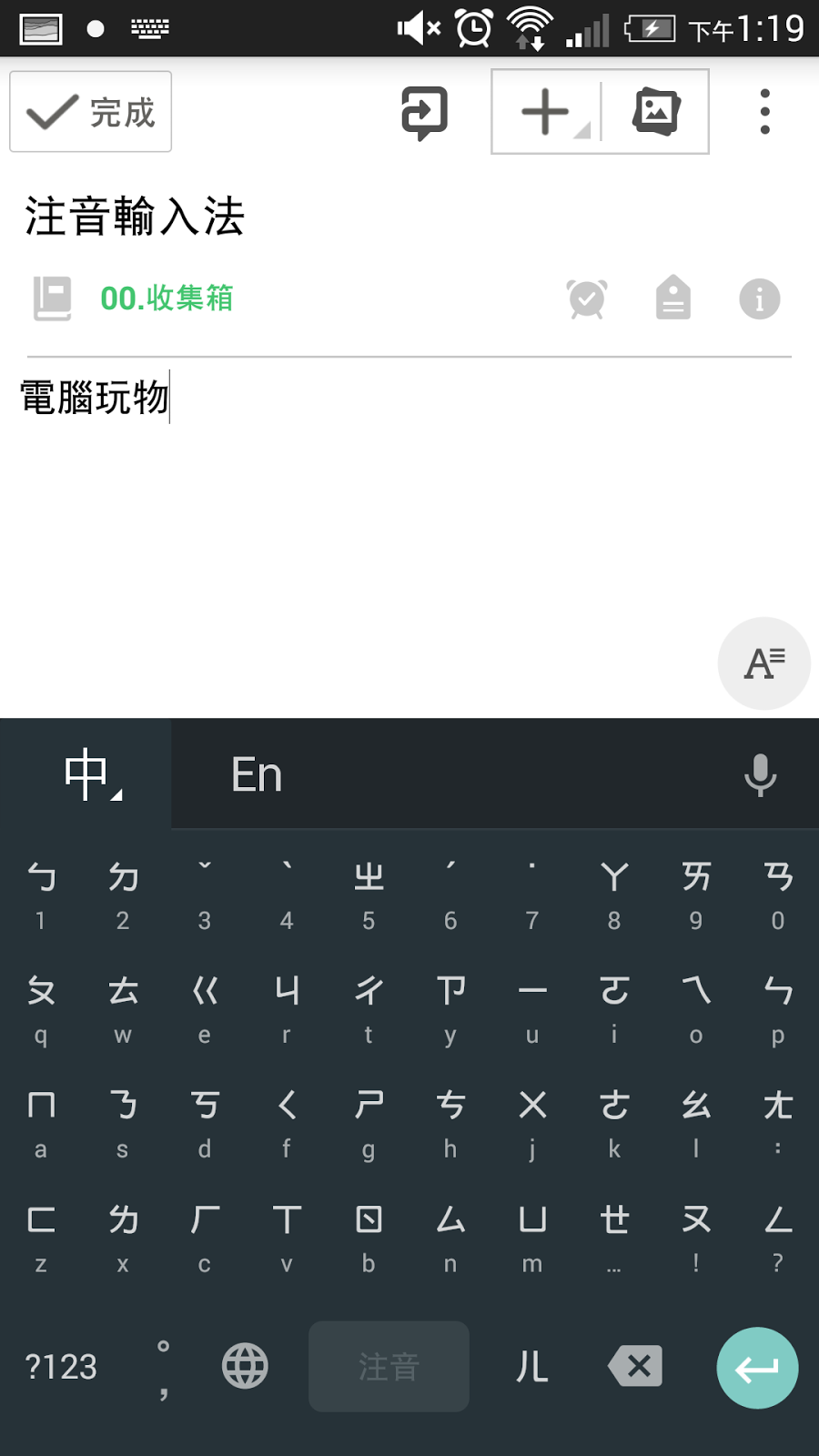





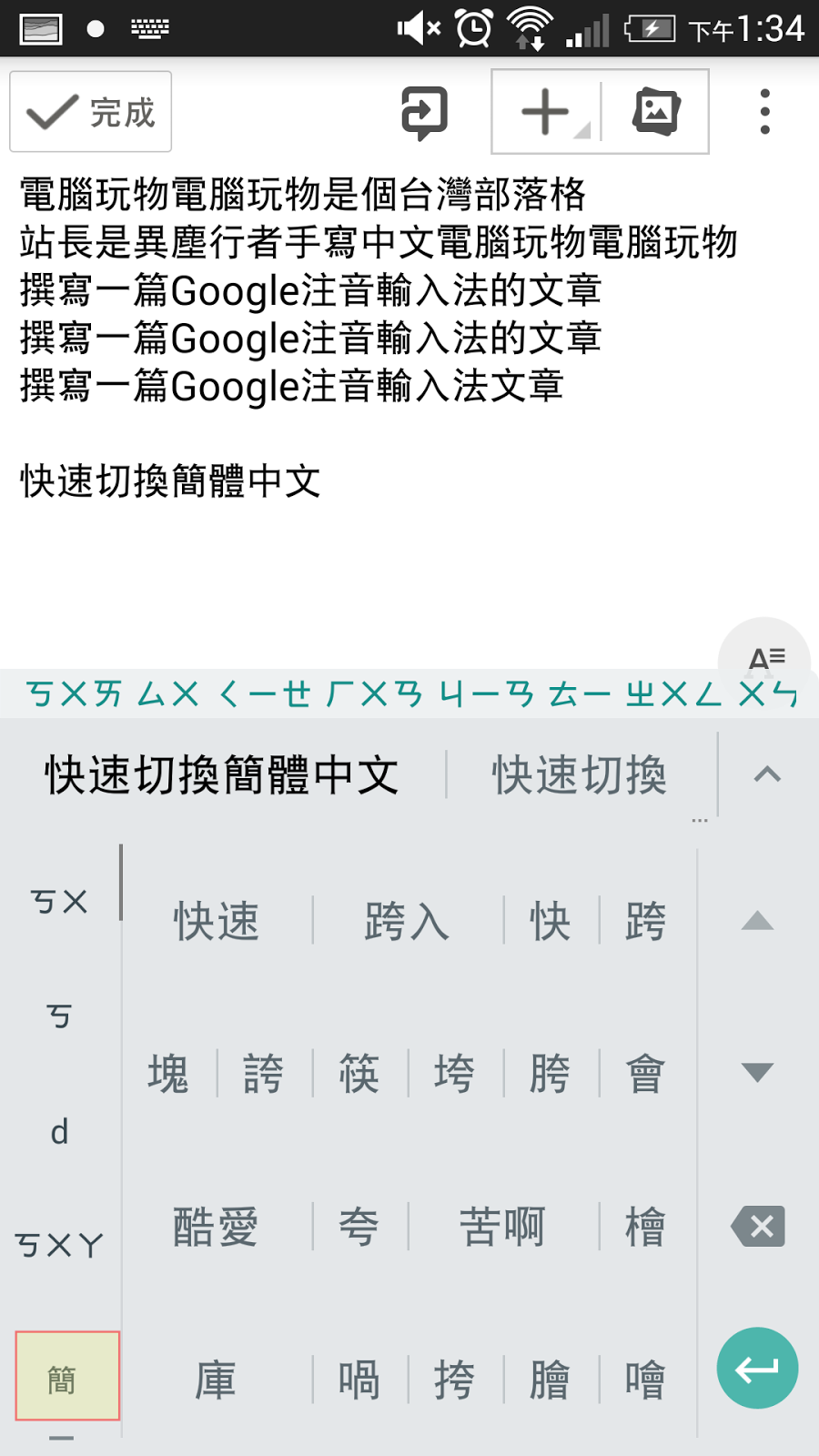


















今天也收到了輸入法和GMail的更新了,看到輸入法能全屏手寫真是高興 XD
回覆刪除不過這個連寫速度還不習慣,另一套的連寫還是比較順。
現在就等新版的地圖與日曆的更新
很期待更新
刪除請問可以設定不要用全屏手寫 ?
刪除順帶一提,平板上的 google 輸入法還多了方向鍵的選擇、鍵盤左右兩邊放上大寫鍵、表情符號按鈕和簡體鍵拉到最上層。
回覆刪除覺得這樣好用嗎?
刪除平版有方向鍵好用多了,手機版沒有害我只好回去用HTC Sense輸入法
刪除頂層繁簡切換鍵拿掉也讓人傻眼
按注音鍵左邊的地球按鍵轉換為日語輸入法就會出現左右移位按鍵
刪除請問emoji表情符號要怎麼叫出來?
回覆刪除上面選擇是空白的耶QQ
進入符號表,右下方有一個笑臉的按鈕可以切換
刪除空白的…只有陽春的顏表情耶
刪除是跟android版本有關係嗎?
我是4.3版本
4.4有hangouts裡面完整的emoji
刪除我记得是在4.4之后内置的 Droid Sans Fallback 才支持 emoji 字体的.
刪除簡繁切換是之前就有的。換行長按可以喚出表情,可是我也找不到emoji…
回覆刪除終於加入了全螢幕手寫的功能(早就想要了)
回覆刪除另外,第三點的「快速切換簡繁體」是之前更新的新功能,不是這次才有的!
感謝補充,因為我也不確定,所有文章裡也特別註明應該是最近幾版就有更新的功能
刪除不知道現在的googpe滑行輸入有沒有跟上Swype...
回覆刪除早就跟上了吧
刪除我很後悔之前花錢買了Swype
滑動輸入和Swype還是有很大差距,Swype支援不精確的滑動就能正確辨識中文,Google 輸入法還是必須很精確的滑動才行
刪除但是Swype沒有混和鍵盤可以同時輸入中英數(不知道現在有沒有)
刪除另外Swype的滑動輸入雖然可以盲滑
可是滑動輸入實際用起來的效率還不如直接打字
除非用了很久,使用者字典很齊了
整體來說我也覺得 Google 注音輸入法好,不過針對滑動輸入就是 Swype 勝
刪除Google依然沒解決短距離滑行的問題
刪除滑「我」會出現大寫J
我還是乖乖用 Swype吧
(現在iOS Swype限免喔
雖然在中文模式也可以滑動輸入英文,
回覆刪除不過希望在英文模式也可以滑動輸入。
Google輸入法真的是全宇宙最好用的中文輸入。
回覆刪除真的超敬佩Google,它是真心的想用軟體來讓這個世界更美好,跟Apple、Mirosoft只想賺錢完全是不同檔次。
Google 一樣可靠輸入法賺錢,只是用分析使用者輸入的資料賺錢,和直接賣產品轉錢的商業模式不同罷了。
刪除注音輸入的資料不知道能賣誰 xd
刪除平板的逗點和句點現在分開放了,這是個人覺得最不方便的部分
回覆刪除然後按鈕好像變小了,不知道是不是錯覺......
我的注音輸入法也沒有表情...只有以前顏文字那種
回覆刪除韓文輸入法也沒有 但我下載了日文的才有
為什麼會這樣@@ 讓我打個表情還要切來切去@@
無用小功能回報:壓住注音鍵盤的Enter鍵會跳出表情符號的按鈕
回覆刪除注音輸入法終於有中英混輸,以前都要切換模式,所以才會放棄注音輸入法。
回覆刪除雖然還是會繼續用X狗拼音輸入法,已經習慣了。
一般來說應該打詞會比句,選字跟精準吧
請問原本的語音辨識輸入要如何叫出來?
回覆刪除在一般鍵盤右上方會有語音輸入按鈕,如果沒有,表示你目前所在的輸入欄位已經有語音輸入(例如Google搜尋欄位)
刪除你好,剛看了大大的截圖,發現更新後有些許地方不同,所以想請教一下。
回覆刪除因為小弟原本切換英文鍵盤只要按左上角的"EN"就好,可是更新後消失了。現在要切換英文鍵盤只能按空白鍵左邊的那個鈕來切換,可是那個鈕切換的速度頓頓的,不知道有沒有什麼方法可以讓原本的EN鍵弄回來呢?
我也是今天更新發現,好像沒辦法
刪除我的是有顯示EN,所以可以直接切換,但我的設定是照舊沒變動,所以我也不知道是從哪設的,你要多試試了
刪除請問,「最近使用的」這裡面的紀錄要怎麼清掉?
回覆刪除http://blog.mosil.biz/2014/11/keyboard-issues-on-android-5/
回覆刪除這邊有教怎麼把不見的「EN」還原的方法
感謝補充
刪除請問有QR圖可下載嗎
回覆刪除好期待電腦版
回覆刪除求助高手,請問如何把goole語音輸入叫出來放在手機桌面??(長條的語音介面)
回覆刪除請問,google輸入法能不能把日文部分整合進去呢?現在輸入日文都要特地切換輸入法,不太方便QQ
回覆刪除作者已經移除這則留言。
回覆刪除請問如何使用此程式複製剪下貼上呢?
回覆刪除在Chrome遠端桌面中能有此功能嗎?
回覆刪除在Chrome遠端桌面中能有此功能嗎?
回覆刪除GOOGLE輸入法可以輸入全形的數字嗎,我常用這功能,但好像沒有看到設定或是其他的
回覆刪除在手寫的部分畫圖,還有特別的圖示喔
回覆刪除像這個
🐯,🔥,🚀
作者已經移除這則留言。
回覆刪除不可以在輸入法在用時按ctrl+v貼上之前的文字嗎?
回覆刪除請問google 注音輸入法可以造字嗎? 在他的詞庫中搜尋不到一個字。用手寫的,會自動變成圖形,之前版本可以顯示那個字。
回覆刪除